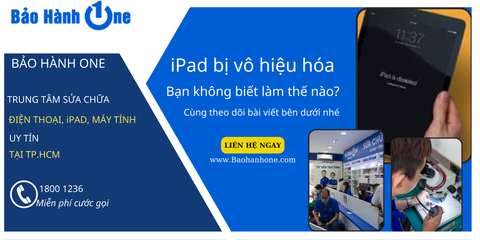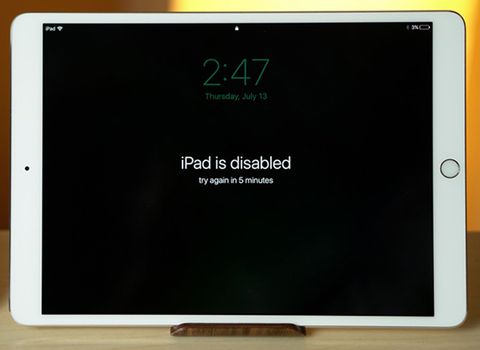Giải đáp thắc mắc “iPad có làm PowerPoint được không?’’
Bạn muốn sở hữu chiếc iPad để thay cho chiếc máy tính xách tay nhằm có được sự gọn nhẹ. Đối với dân văn phòng, việc sử dụng các ứng dụng Word, Excel và PowerPoint là chuyện thường xuyên. Do vậy khi sở hữu chiếc iPad, người dùng luôn đặt ra câu hỏi “iPad có làm PowerPoint được không”. Để biết được chi tiết về điều này, cùng theo dõi bài viết nhé.
iPad hoàn toàn có thể sử dụng Microsoft Office
Thông tin về sử dụng Microsoft Office trên iPad
Sau nhiều năm chờ đợi, cuối cùng thì bộ ứng dụng văn phòng chính chủ từ Microsoft cũng xuất hiện trên iPad. Hãng đã biến các phần mềm nổi tiếng như Word, Excel, PowerPoint trở thành phần mềm di động thực thụ và rất thân thiện với cảm ứng. Thậm chí nó còn có phần tốt hơn cả bản trên Windows nếu xét theo tính dễ dùng.
Bộ ứng dụng này cũng mang lại cho người dùng iPad một phương thức đồng bộ, xem và chỉnh sửa tập tin văn phòng dễ dàng và xuyên suốt trên thiết bị của họ thông qua OneDrive. Giao diện của bộ Office mới giúp bạn làm tốt công việc của mình khi chuyển thể ba ứng dụng đồ sộ trước chỉ được thiết kế cho chuột, bàn phím sang thành một phiên bản dùng tốt với ngón tay.
 Bộ ứng dụng Microsoft Office có thể sử dụng trên iPad
Bộ ứng dụng Microsoft Office có thể sử dụng trên iPad
Tổng thể cả Word, Excel, PowerPoint dành cho iPad sở hữu giao diện phẳng, đẹp và mang phong cách nổi trội. Những biểu tượng này được thiết kế với kích thước hợp lý nên việc chạm dễ dàng, không bị nhầm lẫn với nhau.
Tuy nhiên Microsoft yêu cầu người dùng đăng nhập thuê bao Office 365 với giá 9,99 USD/tháng đối với tài khoản Office 356 Home Premium và 6,99 USD/tháng đối với phiên bản Personal. Như vậy bạn mới có thể tạo và chỉnh sửa các tài liệu Office giống như trên máy tính Windows.
Xem thêm: Top 7 sự cố thường gặp nhất trên iPad Air 2020 và cách khắc phục hiệu quả
| productdata |
| https://baohanhone.com/products/thay-pin-ipad-gen-7;https://baohanhone.com/products/thay-pin-ipad-2017;https://baohanhone.com/products/thay-man-hinh-ipad-pro-10-5;https://baohanhone.com/products/thay-man-hinh-ipad-gen-7 |
Microsoft PowerPoint có thể sử dụng trên iPad
PowerPoint trên iPad tuân theo một lược đồ và cung cấp cùng một chức năng "chỉ xem" cho phiên bản miễn phí. Có rất nhiều mẫu để tạo bản trình bày mới, nếu bạn có đặc quyền để làm điều này. Office dành cho iPad sẽ được tích hợp với tài khoản OneDrive của người dùng. Nó cho phép bạn tạo các bài thuyết trình PowerPoint tại nơi làm việc, sau đó chỉnh sửa và sửa lại chúng bất kỳ lúc nào.
Điều khác biệt trong ứng dụng PowerPoint trên iPad là có thể hiển thị trình chiếu chính xác như chúng được tạo trên bản đối chiếu máy tính để bàn. Tuy nhiên, bạn không thể sửa đổi bất kỳ cài đặt nào của bất kỳ trang trình bày nào với phiên bản miễn phí.
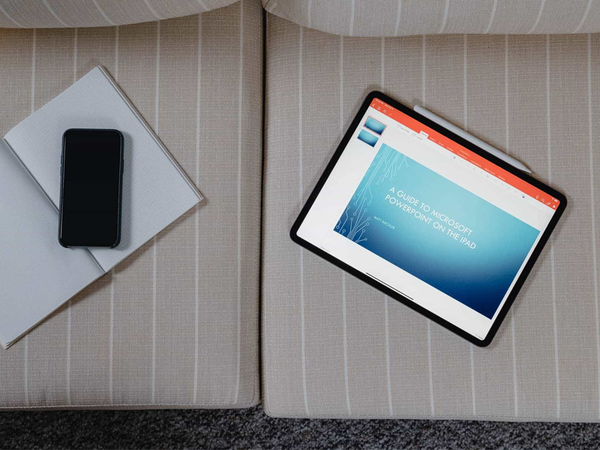 Bạn hoàn toàn có thể sử dụng PowerPoint trên iPad
Bạn hoàn toàn có thể sử dụng PowerPoint trên iPad
Các tab có sẵn trên cùng là Trang chủ, Chèn, Chuyển tiếp, Trình chiếu, Xem lại và Hình dạng. Tất cả đều đủ để tạo các bảng trình bày tính tượng khi đang di chuyển. Để thực hiện các hành động chỉnh sửa tương tự trên máy tính để bàn bạn cần phải bỏ tiền để sử dụng.
Hướng dẫn cài đặt và sử dụng PowerPoint cho iPad.
Cách cài đặt PowerPoint cho iPad
Bạn có thể tải xuống Microsoft Office dưới dạng một thực thể duy nhất. Nhưng bạn cũng có tùy chọn tải xuống các ứng dụng riêng lẻ, Word, PowerPoint, Excel và các ứng dụng khác dưới dạng các chương trình riêng biệt. Cách cài đặt thực hiện cài đặt PowerPoint như sau:
- Trong Apple, hãy tìm kiếm Microsoft Office và tìm nó trong kết quả tìm kiếm -> bạn nhấn vào Nhận để tải xuống và cài đặt ứng dụng.
- Sau khi tải xuống và cài đặt xong, hãy nhấn Mở
Khi đó bạn sẽ được nhắc đăng nhập vào tài khoản PowerPoint của mình. Nếu chưa có hãy tạo một tài khoản và bạn có thể phải cấp một số quyền cho ứng dụng Office. Hãy nhớ đọc những thứ đó để xem phải cung cấp những gì.
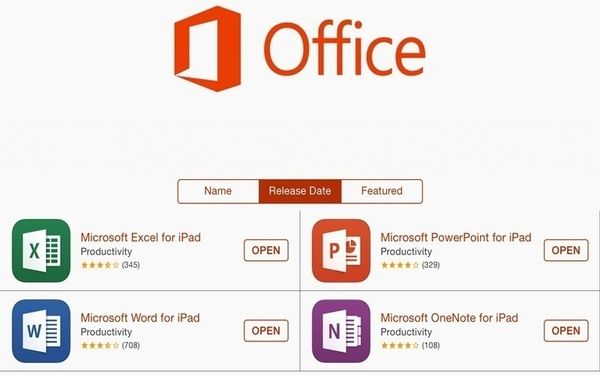 Cách cài đặt PowerPoint vô cùng đơn giản
Cách cài đặt PowerPoint vô cùng đơn giản
Trong quá trình cài đặt, bạn có thể sẽ nhận được thông báo rằng ứng dụng được tối đa hóa cho iPhone và tùy chọn Tải xuống ứng dụng cho iPad. Nhấp vào tùy chọn đó nếu bạn muốn tải xuống phiên bản iPad có kích thước đầy đủ của ứng dụng. Tất cả ứng dụng trong một Microsoft được tối ưu hóa cho iPhone, tuy nhiên, nó vẫn sẽ hoạt động trên iPad, nhưng không phải là tùy chọn toàn màn hình. Bạn cũng có thể bỏ qua tùy chọn này và hoàn tất cài đặt nếu bạn không muốn tải xuống các ứng dụng có kích thước đầy đủ.
Nếu bạn bấm đi để xem các phiên bản có kích thước đầy đủ của chương trình. Một danh sách sẽ xuất hiện, đối với các ứng dụng bạn muốn cài đặt. Hãy nhấn nhận và bạn sẽ được đưa đến App Store để tải xuống các phiên bản được tối ưu hóa cho iPad. Bạn sẽ phải lặp lại các bước này cho tất cả các ứng dụng riêng lẻ mà bạn muốn cài đặt.
Xem thêm: Phải làm gì khi gặp lỗi máy tính bảng không bắt được Wifi?
Giao diện màn hình chính của PowerPoint khi cài đặt
Khi mới bắt đầu sử dụng ứng dụng PowerPoint trên iPad, bạn có thể sẽ thấy bực bội vì nó là một hình chữ nhật thu nhỏ ở giữa một màn hình trống. Bạn có thể thay đổi được điều này, bằng cách chạm vào Mở rộng ở góc dưới cùng bên phải của màn hình.
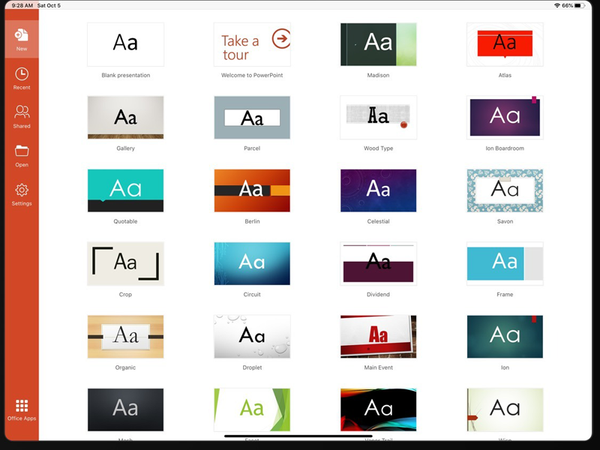 Nếu thấy giao diện nhỏ gây khó chịu bạn hãy chọn Mở rộng để thay đổi
Nếu thấy giao diện nhỏ gây khó chịu bạn hãy chọn Mở rộng để thay đổi
Thao tác này sẽ mở rộng màn hình và chiếm hết toàn bộ không gian trên iPad. Chỉ để lại một phần nhỏ ở trên cùng và dưới cùng của màn hình. Phiên bản mở rộng sẽ giữ nguyên như vậy cho đến khi bạn nhấn lại để giảm kích thước của ứng dụng, ngay khi bạn đóng Office và mở lại.
Làm việc với PowerPoint
Thao tác với bản trình bày trong ứng dụng PowerPoint dành cho iPad rất giống với thao tác PowerPoint trên Windows. Bạn có thể chọn làm việc từ đầu hoặc tạo bản trình bày từ một mẫu. Bạn có quyền truy cập các công cụ định dạng tương tự có sẵn trong ứng dụng PowerPoint độc lập. Bạn có thể thêm Ghi chú và Nhật xét, thậm chí tự động hóa bản trình bày của mình.
Bạn đang xem: Giải đáp thắc mắc “iPad có làm PowerPoint được không?’’
Mong rằng bài viết sẽ mang đến cho bạn nhiều thông tin hữu ích cũng như giải đáp được “iPad có làm PowerPoint được không”.
Bạn gặp phải rắc rối, phiền thức trong sử dụng iPhone, iPad, các thiết bị thông minh hãy liên hệ Bảo Hành One để nhận được sự trợ giúp tốt nhất nhé.
Có thể bạn quan tâm: